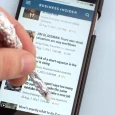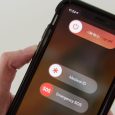Bản cập nhật iOS 18.4 giới thiệu nhiều tính năng mới cùng những cải tiến về hiệu suất cho iPhone. Tuy nhiên, một số người dùng cho biết họ gặp phải các sự cố sau khi nâng cấp, bao gồm hao pin nhanh, ứng dụng bị treo và kết nối mạng không ổn định. Nếu bạn cũng đang gặp phải những vấn đề này, hãy cùng khám phá cách khắc phục các lỗi trên iOS 18.4.
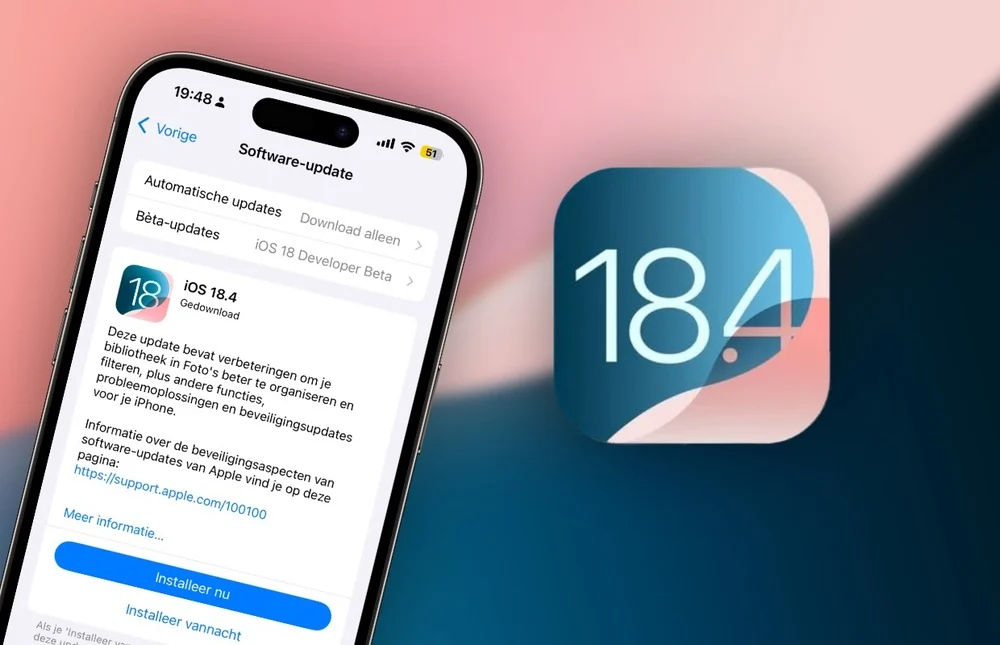
Pin iPhone tụt nhanh sau khi cập nhật
Một trong những vấn đề thường gặp sau khi nâng cấp iOS là tình trạng pin iPhone giảm nhanh. Sau khi cập nhật lên iOS 18.4, hệ thống cần thời gian để tối ưu hóa, vì vậy mức tiêu thụ pin có thể cao hơn bình thường trong vài ngày đầu. Nếu sau khoảng 4-5 ngày, pin trên điện thoại iPhone vẫn hao hụt nhanh, bạn có thể thử một số biện pháp dưới đây.

Kiểm tra Apple Intelligence: Tính năng này có thể được bật tự động sau khi cập nhật và tiêu tốn nhiều năng lượng. Nếu không thực sự cần thiết, bạn có thể tắt nó để kéo dài thời lượng pin.
Vô hiệu hóa Vocal Shortcuts và Sound Actions: Dù hỗ trợ tốt cho các tính năng trợ năng, chúng lại sử dụng nhiều tài nguyên, khiến pin sụt nhanh hơn.
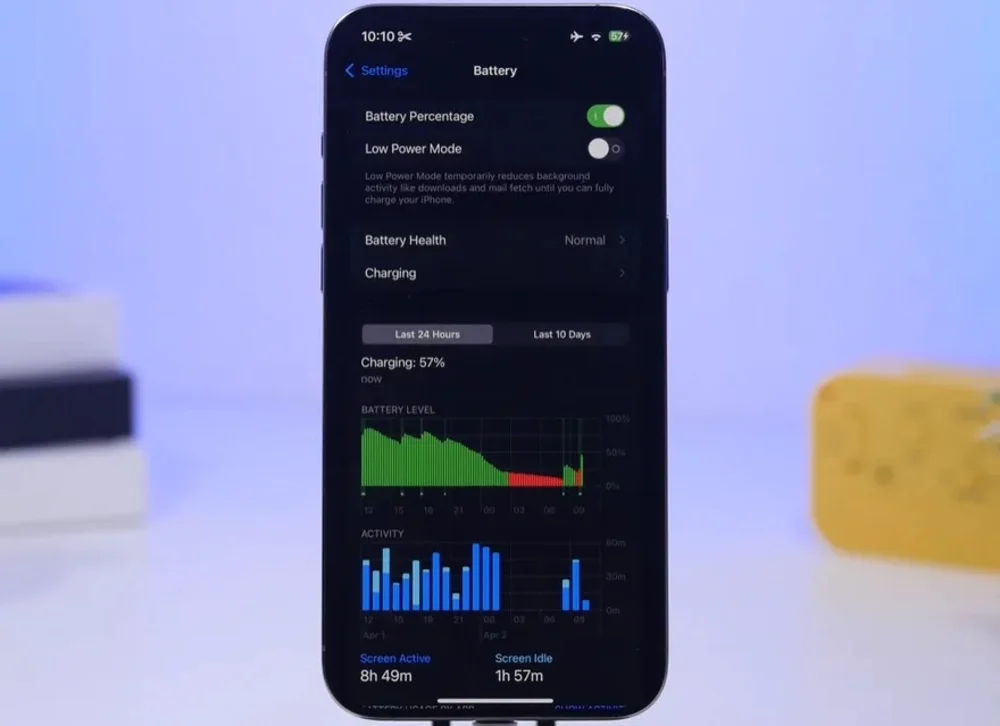
Tắt “Bringing Devices Together” trong AirDrop: Chức năng này giúp kết nối nhanh giữa các thiết bị Apple nhưng cũng có thể làm pin giảm nhanh hơn. Nếu không thường xuyên sử dụng, bạn nên tắt nó.
Giảm độ rung phản hồi: Đi tới Cài đặt > Âm thanh & Cảm ứng, sau đó chọn “Không phát” để giảm mức tiêu thụ năng lượng do phản hồi rung.
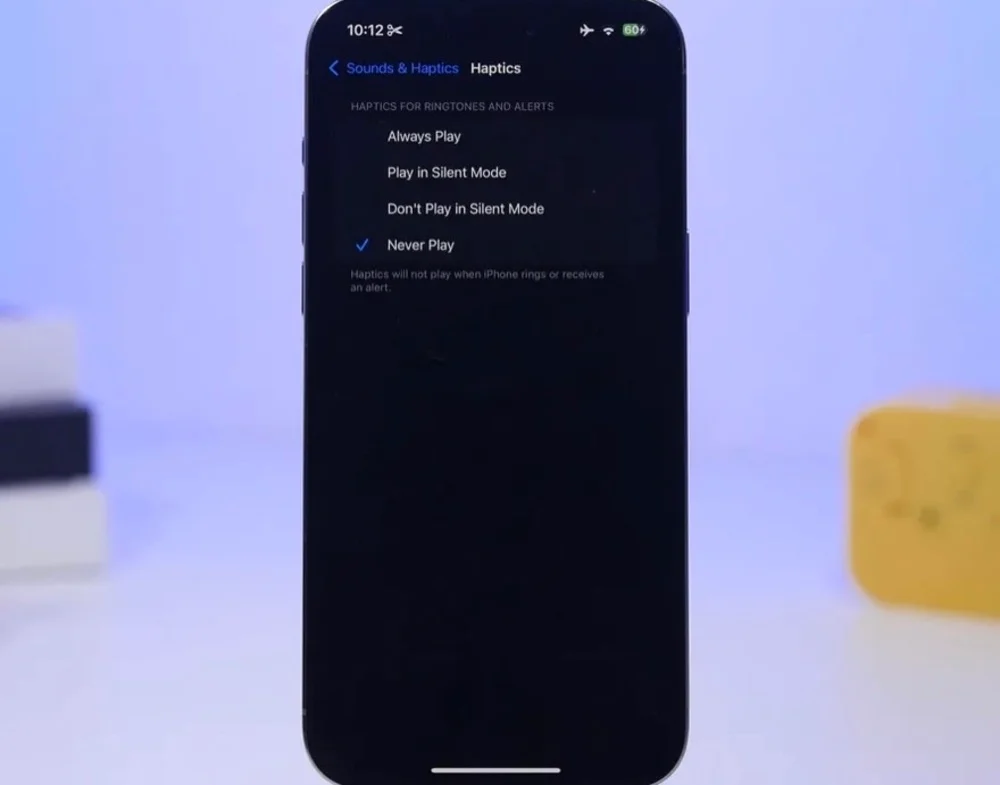
Chuyển sang LTE khi tín hiệu 5G yếu: Khi tín hiệu 5G không ổn định, iPhone sẽ liên tục tìm kiếm kết nối mạnh hơn, gây hao pin đáng kể. Nếu không cần tốc độ cao, hãy đổi sang LTE để tiết kiệm năng lượng.
Tắt “Always Listen for Hey Siri”: Nếu không thường xuyên sử dụng lệnh thoại cho Siri, bạn nên tắt chế độ này để tránh iPhone phải liên tục lắng nghe, giúp kéo dài thời lượng pin.
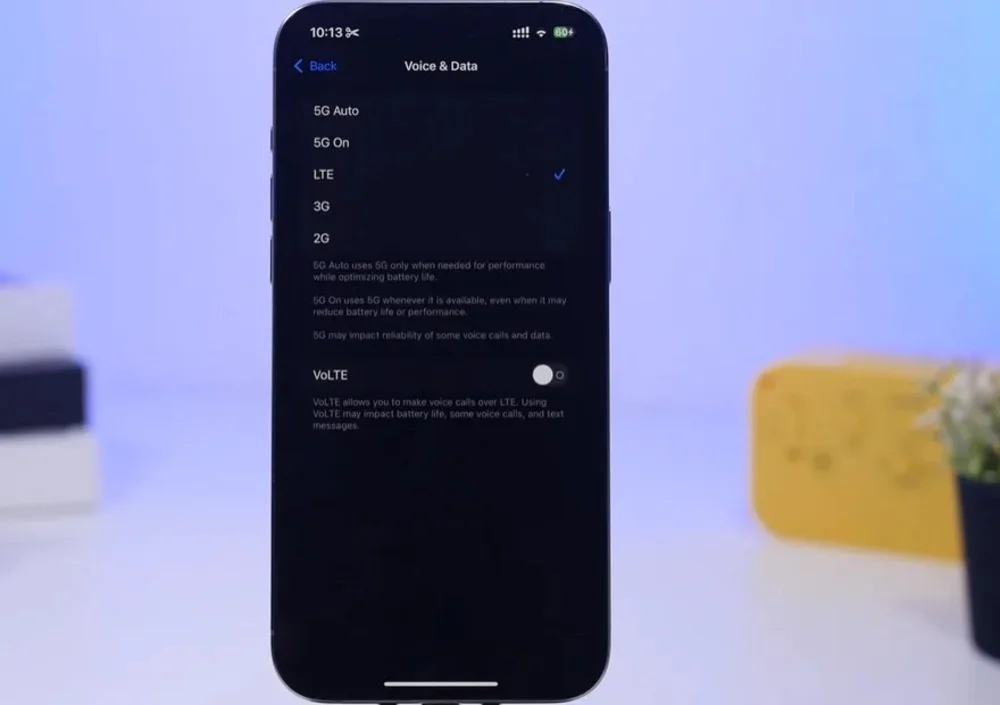
Điện thoại iPhone bị treo hoặc thoát đột ngột khi vào ứng dụng
Sau khi cập nhật iOS 18.4, một số người dùng gặp phải tình trạng iPhone bị giật lag khi vào ứng dụng. Có thể là không phản hồi hoặc tự thoát ra. Nếu bạn cũng đang gặp vấn đề này, hãy thử áp dụng các giải pháp sau:
- Cập nhật ứng dụng: Một số ứng dụng cần được nâng cấp để tương thích với phiên bản iOS mới. Hãy vào App Store > Cập nhật để kiểm tra và cập nhật các ứng dụng đang sử dụng.
- Đóng và mở lại ứng dụng: Nếu ứng dụng bị đơ, bạn có thể đóng nó bằng cách vuốt lên từ thanh điều hướng (hoặc nhấn hai lần nút Home trên iPhone có Touch ID), sau đó mở lại để kiểm tra hoạt động.
- Xóa bộ nhớ đệm bằng cách gỡ cài đặt và cài lại ứng dụng: Điều này giúp loại bỏ các dữ liệu bị lỗi có thể làm ảnh hưởng đến hiệu suất của ứng dụng.
- Khởi động lại iPhone: Một cách đơn giản nhưng hiệu quả để làm mới hệ thống, giúp thiết bị hoạt động ổn định hơn và khắc phục các lỗi nhỏ.

Lỗi kết nối Bluetooth trên iOS 18.4
Sau khi nâng cấp lên iOS 18.4, một số người dùng gặp sự cố Bluetooth, khiến Apple iPhone không thể kết nối với AirPods hoặc các thiết bị khác. Nếu gặp tình trạng này, bạn có thể thử những cách sau đây:
- Tắt và bật lại Bluetooth: Vào Cài đặt > Bluetooth, tắt tính năng này rồi chờ vài giây trước khi bật lại.
- Hủy ghép nối và kết nối lại thiết bị: Nếu Bluetooth vẫn không hoạt động, hãy chọn thiết bị trong danh sách, nhấn Quên thiết bị này, sau đó thử kết nối lại từ đầu.
- Khởi động lại iPhone và thiết bị Bluetooth: Đôi khi, chỉ cần khởi động lại cả hai thiết bị là có thể giải quyết được vấn đề kết nối.
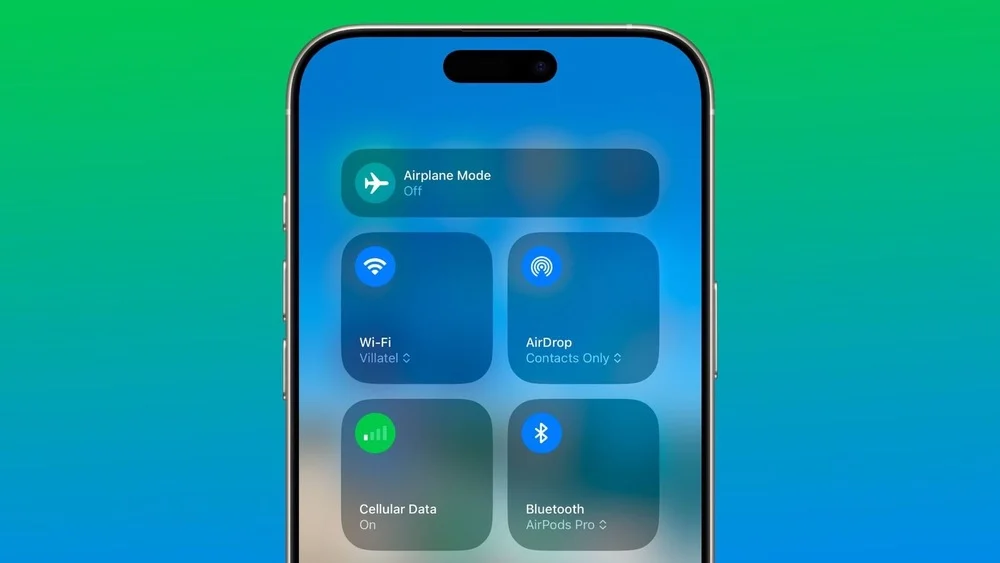
Kiểm tra bản cập nhật phần mềm cho thiết bị Bluetooth: Một số thiết bị, như AirPods, có thể yêu cầu cập nhật firmware để đảm bảo hoạt động ổn định với phiên bản iOS mới.
iPhone bị nóng khi lên iOS 18.4

Nếu iPhone của bạn trở nên nóng bất thường sau khi cập nhật iOS 18.4, bạn có thể thử những biện pháp sau:
- Tránh sử dụng khi đang sạc: Việc sử dụng iPhone khi đang sạc có thể làm nhiệt độ tăng cao, đặc biệt khi chạy các ứng dụng tiêu tốn nhiều tài nguyên.
- Tắt các ứng dụng nền không cần thiết: Vào Cài đặt > Pin > Hoạt động ứng dụng nền, và tắt những ứng dụng không cần thiết để giảm tải cho hệ thống.
- Giảm độ sáng màn hình: Độ sáng cao có thể làm iPhone nóng lên nhanh chóng. Hãy thử giảm độ sáng màn hình để giảm nhiệt.
- Tắt iPhone và để nguội: Nếu máy quá nóng, bạn nên tắt iPhone và để thiết bị nguội bớt trước khi tiếp tục sử dụng.
Lỗi cập nhật ứng dụng tự động
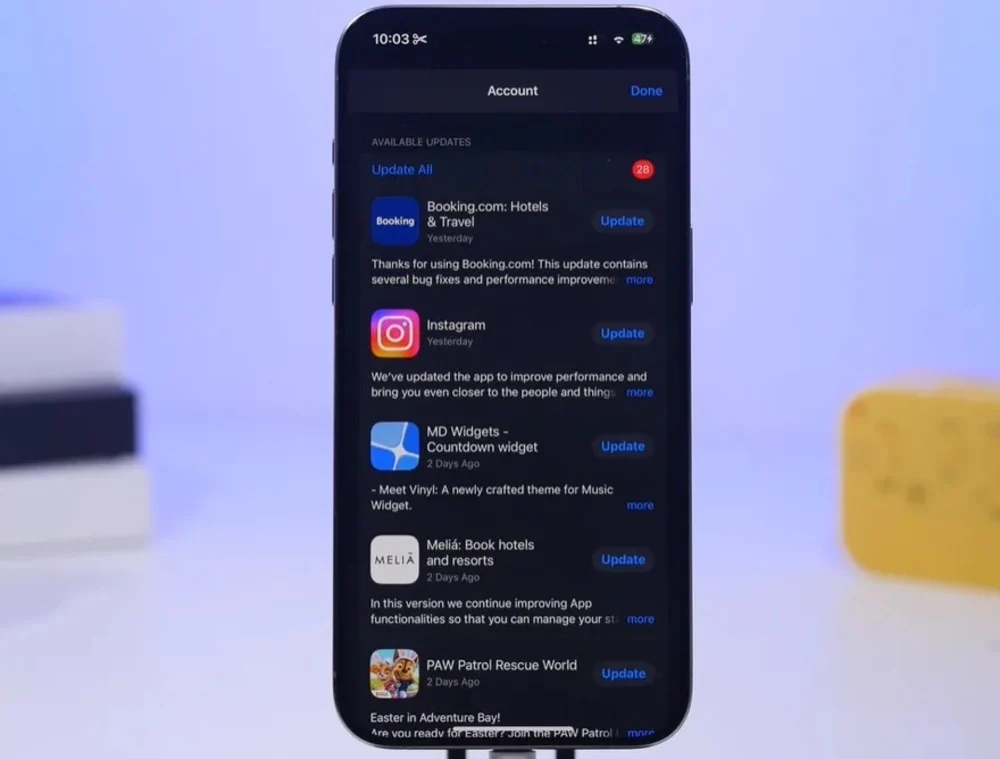
Một số người dùng gặp phải vấn đề ứng dụng không tự động cập nhật sau khi nâng cấp lên iOS 18.4. Để khắc phục, hãy thử các cách sau:
- Kiểm tra cài đặt cập nhật tự động: Truy cập Cài đặt > App Store > Tải xuống tự động và đảm bảo tính năng này đã được bật.
- Kiểm tra dung lượng bộ nhớ trống: Nếu bộ nhớ của iPhone đầy, thiết bị sẽ không thể tải xuống các bản cập nhật. Hãy xóa bớt dữ liệu không cần thiết để giải phóng dung lượng.
Lỗi sao lưu iCloud không thành công
Ngoài ra lỗi trên iOS 18. 4 làm cho người dùng không thể sao lưu dữ liệu lên iCloud. Có thể áp dụng các giải pháp sau:
- Kiểm tra kết nối mạng: Đảm bảo WiFi hoặc kết nối mạng di động ổn định để quá trình sao lưu không bị gián đoạn.
- Tắt và bật lại sao lưu iCloud: Vào Cài đặt > [Tên bạn] > iCloud > Sao lưu iCloud, tắt và bật lại để làm mới tính năng này.
- Kiểm tra dung lượng iCloud: Nếu bộ nhớ iCloud đã đầy, bạn có thể xóa bớt dữ liệu hoặc nâng cấp dung lượng lưu trữ iCloud.
Giải pháp cuối cùng là đặt lại toàn bộ iPhone
Nếu bạn đã thử các phương pháp trên nhưng vấn đề vẫn không được khắc phục, bạn có thể thử đặt lại toàn bộ điện thoại iPhone để khôi phục về trạng thái ban đầu:
Vào Cài đặt > Cài đặt chung > Chuyển hoặc Đặt lại iPhone > Xóa tất cả nội dung và cài đặt.
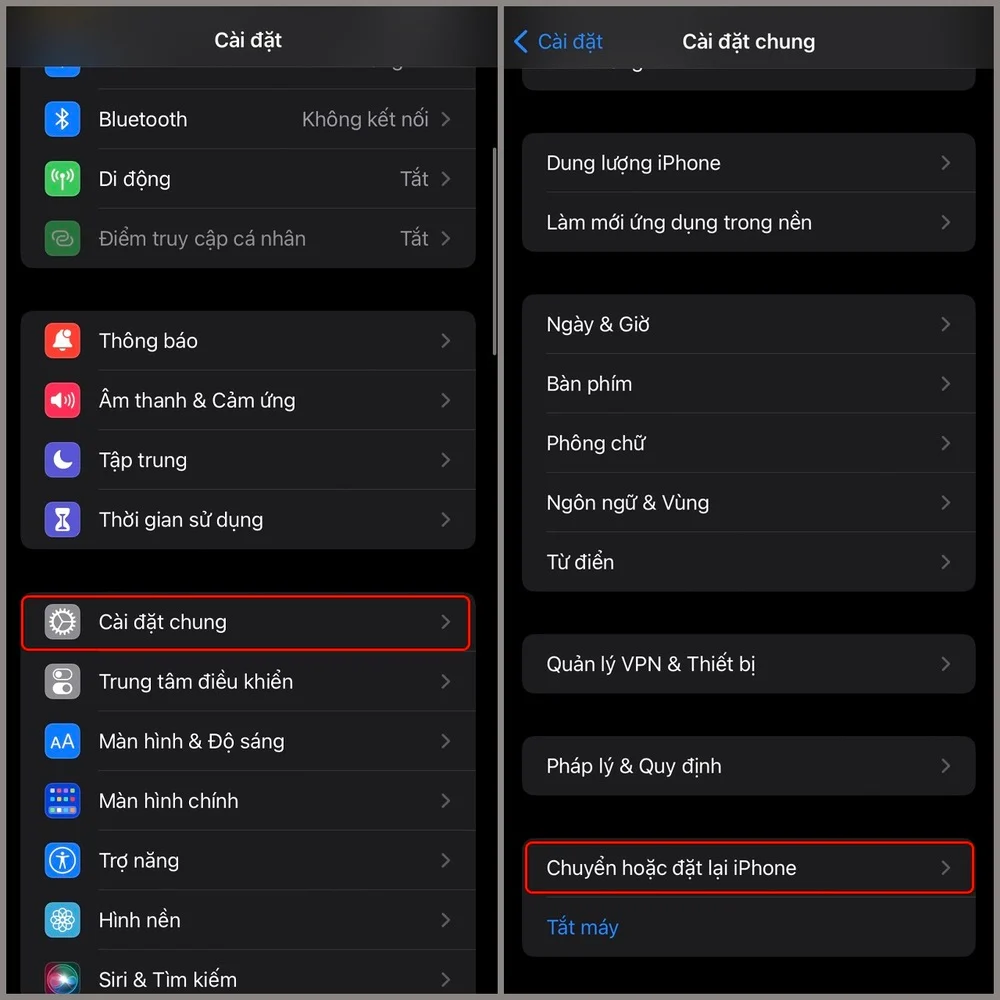
Trước khi thực hiện, hãy chắc chắn sao lưu toàn bộ dữ liệu quan trọng của mình để tránh mất mát. Nếu vẫn gặp phải vấn đề hoặc nếu thiết bị có dấu hiệu hư hỏng nặng, đừng ngần ngại liên hệ với Hỗ trợ Apple hoặc đến các trung tâm bảo hành ủy quyền để được kiểm tra và hỗ trợ kỹ thuật.
Hy vọng những hướng dẫn trong bài viết sẽ giúp bạn nhanh chóng khắc phục lỗi trên iOS 18.4, mang lại trải nghiệm sử dụng iPhone mượt mà và ổn định hơn. Chúc bạn thành công và có những phút giây tuyệt vời với chiếc iPhone của mình.